创建、保存文件或将文件转换为 PDF
什么是PDF文件?
为了以独立于应用软件、硬件和操作系统的方式展示包括文本和图像在内的文档,Adobe 在 1992 年创建了可移植文档格式(PDF)。除了平面文本和图像,PDF 文件还可以还包括交互式组件,如注释和逻辑结构元素。PDF 规范还支持文件附件、元数据、数字签名和加密,以适应需要这些功能的工作流程。

创建 PDF
1. Acrobat 阅读器
确保首先在您的计算机上安装Acrobat Reader,最好是最新版本。为了保持原始布局,许多文档以 Adobe Acrobat (PDF) 格式发布。您必须在计算机上安装 Acrobat Reader 才能查看 PDF 文件。
2. 打开 Acrobat
您可以先打开 Acrobat 并选择“工具”,然后单击通过 Acrobat 创建 PDF。您可以选择是要从单个文件、文件集合、扫描件还是其他形式的文件制作 PDF。根据文件类型,您可以单击“创建”。要转换为 PDF 并保存到所选位置,您可以按照屏幕上的说明进行操作。
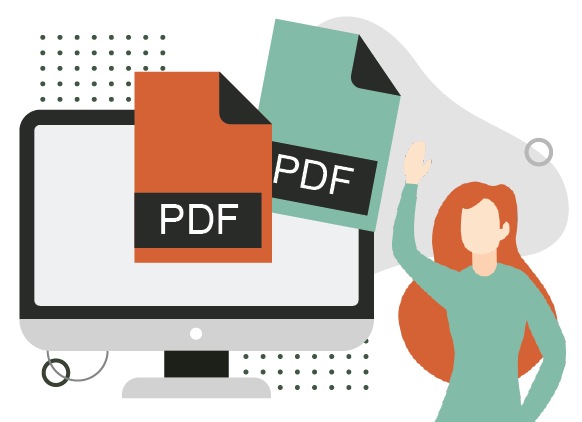
保存 PDF
1.点击保存图标
创建 PDF 后,您可以单击 PDF 底部“抬头显示”工具栏中的“保存文件”图标来保存它。另一种方法是您可以从菜单中选择“文件”和“保存”。它显示另存为对话框。选择需要保存 PDF 的位置后单击“保存”。

将文件转换为 PDF
1.上传文件
您可以将文件拖放到 PDF 转换器框中,或将文件从您的计算机上传到我们的在线 PDF 转换器。要使用我们的在线 PDF 转换器,您甚至可以从Google Drive等云存储服务导入文件。
2.转换成其他格式的文件
当您上传 PDF 文件时,选择要转换的文件类型,然后让我们的免费转换为 PDF 工具来处理剩下的事情。您可以从 Word、Excel、JPG 和HTML文件进行转换。
如何使用 Visual Paradigm Online PDF 编辑器进行创建?
Visual Paradigm 现在提供了用于编辑 PDF 的新功能。您可以轻松上传任何 PDF 文件并修改 PDF。每个人都可以轻松使用它来自定义您自己的原始 PDF,例如编辑内容、添加图像、表格/图表或其他设计功能。您可以单击此处查看 PDF 编辑器。
1. 您可以先点击工作场所页面左侧的“PDF”栏。

2. 然后,您可以单击左上角的创建按钮,通过拖动页面上的文件/从您的设备中选择一个文件,从您的设备上传任何 PDF 文件夹。
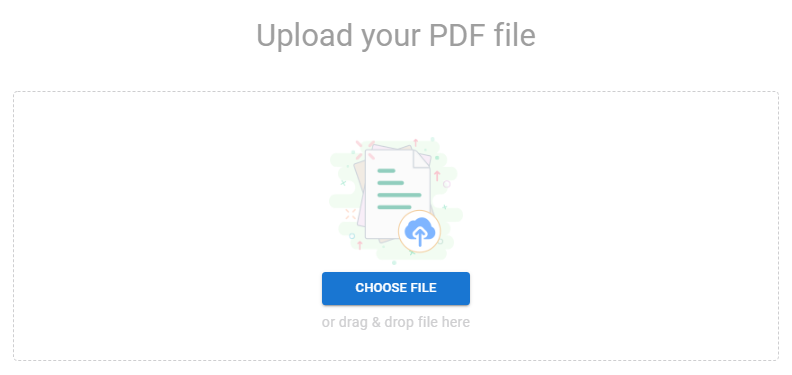
3. 现在,您可以自定义您上传的 PDF 文件。您可以在上传的 PDF 上自由编辑文本、图像、表格或其他功能。您可以轻松地双击文本以修改内容。
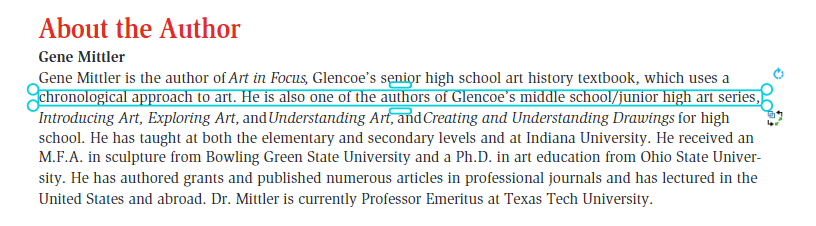
4. PDF 编辑完成后,您可以将文件保存并导出为 PDF、JPEG、PNG 或 SVG,将其作为图像复制到 MS Office,或将 PDF 打印出来。

只需几个简单的步骤,您的 PDF 现已准备就绪。请务必使用Visual Paradigm Online PDF Editor创建更多 PDF 。

